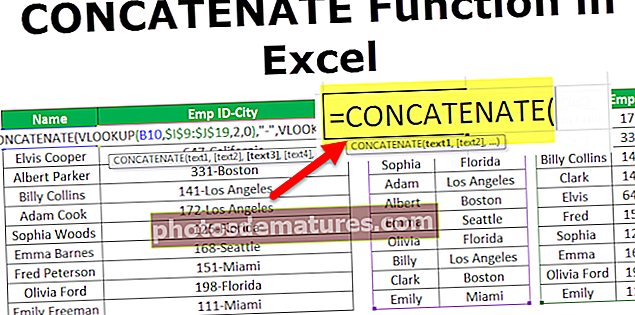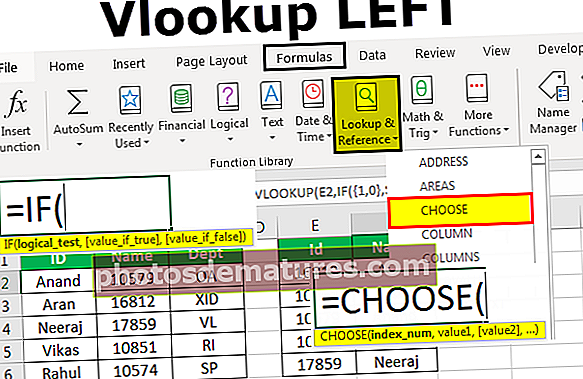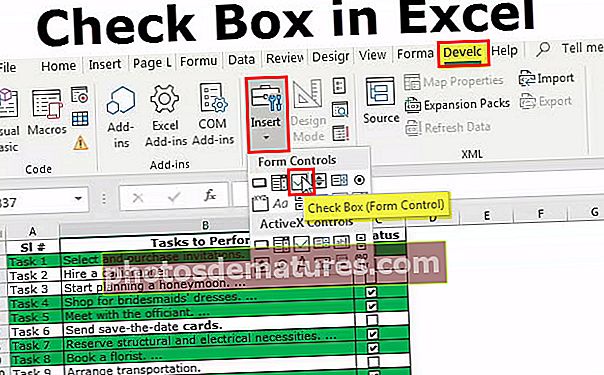এক্সেলে হাইপারলিঙ্কস কীভাবে সরানো যায়? | শীর্ষ 3 দরকারী টিপস এবং পদ্ধতি
যদি আমাদের ডেটাতে কোনও কোষের মান // বা www দিয়ে শুরু হয়। এটিকে হাইপারলিঙ্ক হিসাবে বিবেচনা করা হয়, যখন পৃষ্ঠাটি উপস্থিত থাকুক বা না থাকুক আমরা আমাদের ব্রাউজারে পুনঃনির্দেশিত কক্ষগুলিতে ক্লিক করি তখন এক্সেলের হাইপারলিঙ্কগুলি অপসারণের পদ্ধতিটি হায়ারলিংকযুক্ত কক্ষ বা কলামটি নির্বাচন করে তার উপর ডান ক্লিক করুন click এবং হাইপারলিঙ্কস অপসারণটি নির্বাচন করুন।
এক্সেলে হাইপারলিঙ্কস কীভাবে সরানো যায়?
উদাহরণস্বরূপ এক্সেলের হাইপারলিংকগুলি কীভাবে সরিয়ে নেওয়া যায় তা বুঝতে দিন।
আপনি এক্সেল টেম্পলেটে এই হাইপারলিংকগুলি ডাউনলোড করতে পারেন - এক্সেল টেম্পলেটে হাইপারলিঙ্কগুলি সরানহাইপারলিঙ্কগুলি খুব শক্তিশালী। এটি আপনাকে পছন্দসই জায়গায় নিয়ে যাবে এবং আমাদের সময়কে ছোট করবে। যদি আপনি ইতিমধ্যে হাইপারলিঙ্কগুলি কীভাবে সন্নিবেশ করতে হয় তা জানেন তবে সেগুলি কীভাবে মুছে ফেলা উচিত তাও আপনার অবশ্যই জানতে হবে।
আমি এটি বলার কারণটি কারণ আমরা যখন কোনও ইমেল আইডি, ইউআরএল প্রবেশ করি তখন এক্সেল স্বয়ংক্রিয়ভাবে এটিতে একটি হাইপারলিঙ্ক তৈরি করে। এটি নিয়ে কাজ করতে খুব বিরক্তিকর হবে কারণ আপনি যখনই তাদের উপর ক্লিক করেন তখন এটি আপনাকে তাদের উইন্ডোতে নিয়ে যায় এবং আপনাকে রাগান্বিত করে। (প্রতিবার এটি আমার দৃষ্টিভঙ্গি বা ওয়েব ব্রাউজারে নিয়ে যাওয়ার সময় আমি রেগে যাই)
এই ক্ষেত্রে, আমাদের যখন আপনার কোনও ইমেল আইডি বা ইউআরএল প্রবেশ করা হয় তখন অ্যাক্সেলে আমাদের অযাচিত হাইপারলিংকগুলি অপসারণ করতে হবে যা স্বয়ংক্রিয়ভাবে এক্সেলের মাধ্যমে তৈরি হয়।
পদ্ধতি # 1 - মাত্র এক ক্লিকে এক্সেল হাইপারলিঙ্ক সরান
এই উদাহরণে, আমি 3 বিভিন্ন ধরণের হাইপারলিঙ্ক ব্যবহার করছি। কলামে আমি তৈরি করেছি ওয়ার্কশিট হাইপারলিংকগুলি আমি তৈরি করেছি, দ্বিতীয় কলামে আমার ইমেল আইডি রয়েছে এবং হাইপারলিঙ্কগুলি এক্সেল নিজেই তৈরি করেছে এবং তৃতীয় কলামে আমার ওয়েবসাইট ঠিকানা এবং হাইপারলিঙ্কগুলি এক্সেল নিজেই তৈরি করেছে।
ধাপ 1: ইমেল আইডি কলাম নির্বাচন করুন।

ধাপ ২: ডান ক্লিক করুন এবং "হাইপারলিঙ্কস সরান" বিকল্পটি নির্বাচন করুন।

ধাপ 3: এটি তাত্ক্ষণিকভাবে এক্সেলের হাইপারলিঙ্কগুলি ফর্ম্যাটের পাশাপাশি মুছে ফেলবে।

এক্সেলে হাইপারলিংকগুলি অপসারণের বিকল্প পদ্ধতি
এক্সেলে হাইপারলিংক অপসারণের একটি বিকল্প পদ্ধতি রয়েছে।
ধাপ 1: লক্ষ্যযুক্ত ডেটা নির্বাচন করুন।

ধাপ ২: হোমটিতে, ট্যাবটি সন্ধান করে পরিষ্কার সম্পাদনা গোষ্ঠীর বোতামটি এবং ড্রপ-ডাউন তালিকায় ক্লিক করুন।

ধাপ 3: এটি এক্সেলের হাইপারলিঙ্কটিও সরিয়ে ফেলবে।

পদ্ধতি # 2 - অনুসন্ধান এবং প্রতিস্থাপন ব্যবহার করে এক্সেলের হাইপারলিঙ্ক সরান
আমরা এক্সেল অনুসন্ধান এবং প্রতিস্থাপন ব্যবহার করে হাইপারলিংকগুলিও সরাতে পারি। নীচের পদক্ষেপগুলি অনুসরণ করুন।
ধাপ 1: টিপুন Ctrl + F

ধাপ ২: অপশনে ক্লিক করুন।

ধাপ 3: এখন ক্লিক করুন ফর্ম্যাট এবং নির্বাচন করুন ঘর থেকে ফর্ম্যাট চয়ন করুন।

পদক্ষেপ 4: এখন হাইপারলিংকড সেলটি নির্বাচন করুন এবং এটি পূর্বরূপটি নীল রঙে দেখায়।

পদক্ষেপ 5: Find All এ ক্লিক করুন এবং এটি হাইপার-লিঙ্কযুক্ত সমস্ত কক্ষ প্রদর্শন করবে।

পদক্ষেপ:: এখন যারা Shift + ডাউন তীর ব্যবহার করে তাদের নির্বাচন করুন select

পদক্ষেপ 7: অনুসন্ধান এবং প্রতিস্থাপন উইন্ডো থেকে প্রস্থান করুন।
পদক্ষেপ 8: এখন সমস্ত হাইপারলিংকড সেল নির্বাচন করা হয়েছে। ডান ক্লিক করুন এবং অপসারণ হাইপারলিংক ক্লিক করুন।

পদ্ধতি # 3 - ভিবিএ কোড ব্যবহার করে এক্সেলের হাইপারলিঙ্ক সরান
ভিবিএ কোড হ'ল এককালীন কোড যা আমরা যখনই চাই নিয়মিত ব্যবহার করতে পারি। ভিবিএ কোড তাত্ক্ষণিকভাবে হাইপারলিংকটি কেবলমাত্র সক্রিয় শীট থেকে নয় পুরো ওয়ার্কবুক থেকে সরিয়ে দেয়।
এটি ব্যবহার শুরু করার জন্য নীচের পদক্ষেপগুলি অনুসরণ করুন।
ধাপ 1: বর্তমান ওয়ার্কশিট প্রেসে Alt + F11, এটি ভিবিএ সম্পাদক উইন্ডোটি খুলবে।

ধাপ ২: সন্নিবেশ এবং সন্নিবেশ মডিউল ক্লিক করুন।

ধাপ 3: সদ্য sertedোকানো মডিউলটিতে নীচের কোডটি অনুলিপি করুন এবং পেস্ট করুন এবং কোডটি চালানোর জন্য F5 এ ক্লিক করুন।
কোডের নীচে হ'ল হাইপারলিঙ্কগুলি একবারে একটি শীট থেকে সরানো।
সাব সরান হাইপারলিঙ্কস ()
‘একবারে একটি করে চাদর
অ্যাক্টিভশিট.হাইপারলিংকস.ডিলিট
শেষ সাব

নীচের কোডটি পুরো ওয়ার্কবুক থেকে সরান।
সাব সরান হাইপারলিঙ্কস 1 ()
ওয়ার্কশিট হিসাবে ডিম ডাব্লুএস
অ্যাক্টিভ ওয়ার্কবুক. ওয়ার্কশিটে প্রতিটি ডাব্লু এর জন্য
অ্যাক্টিভশিট.হাইপারলিংকস.ডিলিট
নেক্সট ডাব্লু
শেষ সাব

প্রথম কোডটি কেবলমাত্র সক্রিয় শীটে হাইপারলিংকটি সরিয়ে ফেলবে। দ্বিতীয় কোডটি পুরো এক্সেল ওয়ার্কবুকের হাইপারলিঙ্কটি সরিয়ে ফেলবে।
F5 কী ব্যবহার করে এই কোডটি চালান।
দ্রষ্টব্য: ওয়ার্কবুক হিসাবে সংরক্ষণ করতে ভুলবেন না ম্যাক্রো-সক্ষমযোগ্য ওয়ার্কবুক।
এক্সেল স্বয়ংক্রিয়ভাবে ইমেল আইডি, ইউআরএল জন্য হাইপার লিঙ্ক তৈরি করে। এটি কাজ করার জন্য বিরক্তিকর জিনিসগুলির মধ্যে একটি।
তবে আমরা সেটিংস পরিবর্তন করে হাইপারলিংকের স্বয়ংক্রিয়-নির্মাণের সেই বিকল্পটি অক্ষম করতে পারি।
হাইপারলিঙ্ক তৈরি করা থেকে এক্সেলকে সীমাবদ্ধ করুন
অ্যাক্সেল অটো হাইপারলিংক তৈরি করার কারণ এটির ডিফল্ট সেটিংস রয়েছে। ইমেল আইডি এক্সটেনশান এবং ডাব্লুডাব্লুডাব্লু ওয়েব ঠিকানাগুলি স্বয়ংক্রিয়ভাবে হাইপারলিংকে রূপান্তরিত হয়।
অটো হাইপারলিঙ্ক তৈরি থেকে এক্সেলকে সীমাবদ্ধ করতে নীচের পদক্ষেপগুলি অনুসরণ করুন।
ধাপ 1: ফাইল অপশনে ক্লিক করুন।

ধাপ ২: এবার অপশনে ক্লিক করুন।

ধাপ 3: প্রুফিং এবং স্বতঃসংশ্লিষ্ট বিকল্পগুলিতে ক্লিক করুন

পদক্ষেপ 4: এবার অটোফর্ম্যাট নির্বাচন করুন আপনি টাইপ হিসাবে।

পদক্ষেপ 5: বাক্সটি আনচেক করুন: হাইপারলিঙ্ক সহ ইন্টারনেট এবং নেটওয়ার্ক পাথ।

পদক্ষেপ:: ওকে ক্লিক করুন এবং এই বাক্সটি বন্ধ করুন।
এখন কয়েকটি ইমেল আইডি এবং ইউআরএল ঠিকানা যুক্ত করার চেষ্টা করুন।
এক্সেল ইমেল এবং ইউআরএলগুলির জন্য অটো হাইপারলিঙ্ক তৈরি বন্ধ করে দেয়।
মনে রাখার মতো ঘটনা
- ইমেল এবং URL এর জন্য এক্সেল অটো হাইপারলিংক ks
- এক্সেলের হাইপারলিংকগুলি অপসারণ এবং ফর্ম্যাটিং ধরে রাখতে একটি স্পষ্ট হাইপারলিঙ্ক বিকল্প ব্যবহার করুন।
- অটো হাইপারলিংক তৈরি না করতে এক্সেলকে সীমাবদ্ধ করতে ডিফল্ট সেটিংস পরিবর্তন করে।
- আমরা ভিবিএ কোড ব্যবহার করে পুরো ওয়ার্কবুক থেকে হাইপারলিঙ্কগুলি সরাতে পারি।